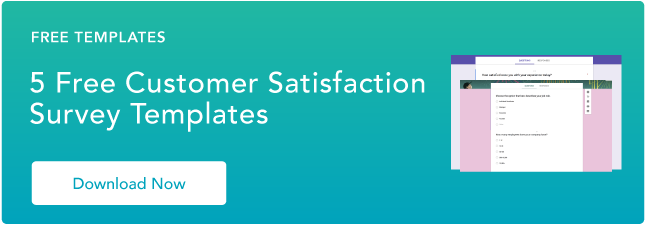无论您是收集客户的反馈还是向职位开放的申请,Google表格无疑是您可以使用的最好的免费形式工具之一。
Google表格与其他Google产品(例如床单)无缝集成,使您可以理解收集的所有数据。此外,它与YouTube这样的其他平台很好地配合使用,使您可以在不离开工具的情况下上传视频。
但是,如果您是Google表格的新手,或者想执行比您在表格中使用的更具挑战性的任务,那么您可能会感到不知所措,不确定如何开始。
在这里,我们将探索所有Google表格的功能,工具和功能,以确保您准备在几分钟之内制作任何形式。
首先,让我们看一下模板表格所提供的。
另外,您可以使用HubSpot的网站上嵌入表格免费的在线形式构建软件bob电竞官方下载。
如何使用Google表格
- 去docs.google.com/forms,然后从模板库中选择空白表单或模板。
- 您可以使用Google表单来创建客户反馈调查,作业应用程序,RSVP表单,测验表,订单表格,休假请求等。
- 此外,您可以使用Google表格收集联系信息并将其与Google表集成。
- 在形式本身中,您几乎可以调整所有内容,包括标题,描述和部分。您还可以添加图像或视频。
- 准备好使用Google表单后,只需单击右上角的“发送”按钮,然后键入要发送表格的电子邮件地址。另外,您可以将表格嵌入到博客文章或着陆页中,或发送链接本身。
Google表单模板
以下是您可能最常使用的一些模板,分为类别。
要在您的Google表格中找到这些模板,请转到您的电子邮件中,然后在下拉菜单中单击表单(如果看不到它,请在底部单击“更多”)。
然后,单击模板库旁边的上下箭头。这将向您显示所有模板选项。

对于线索,请尝试以下模板:
- 联系信息
- 事件注册
要收集客户反馈,尝试这些模板:
- 事件反馈
- 客户的反馈意见
为了付款,尝试这些模板:
- 订单
对于内部员工,尝试这些模板:
- 申请工作
- 休息时间
- 找到时间
重要的是要注意,您还可以创建一个空白表格,也可以将上述模板之一用于多个目的。例如,“找到时间”可以让您弄清楚何时可以开会团队,但您也可以将其发送给客户,以找到对您俩都有用的会议时间。
接下来,让我们看看一些杰出的Google表格示例,以获取进一步的灵感。
如何获取指向Google表格的链接
- 要获取指向您的Google表格的链接以通过社交媒体,文本或电子邮件的文字发送,请转到表格右上方的“发送”按钮。
- 在“通过”文本的“发送”文本之外,单击链接图标。
- 复制提供的链接,并发送给收件人。
Google表格示例
一旦您掌握了它,Google表格就非常容易和直观。在每个模板中,您都可以选择添加问题,标题和描述,图像,视频甚至整个部分。
此外,表单与其他平台很好地集成在一起 - 例如,要嵌入视频,您可以从表单内搜索YouTube视频。您还可以上传或搜索图像而无需留下表格。
以下是一些最初的Google表单示例,可以让您入门:
1.进行内部研讨会或会议(使用RSVP表格):

2.对于工作申请(使用工作申请表):

3.用于客户反馈(使用客户反馈表):

4.创建测验(使用测验表格):

如何制作Google表格
- 去docs.google.com/forms,然后从模板库中选择空白表单或模板。
- 填写或调整必要的信息。确保标题为您的表格,并包括描述。此外,您可以添加图像或嵌入式视频。
- 在表单的右侧,您将看到一个带有五个图标的工具箱 - “添加问题”,“添加标题和描述”,“添加图像”,“添加视频”和“添加部分”。如有必要,使用它们进一步个性化您的表格。
- 准备就绪后,单击右上角发送。键入您要发送表格的电子邮件。然后单击右下方的“发送”。
如何共享Google表格
- 要共享Google表格,您可以将其直接发送到您提供的电子邮件中,以将表格的HTML发送到收件人,或将表格的HTML嵌入到博客文章,着陆页,等等。
- 单击表格右上角的“发送”按钮。然后,选择“发送...”旁边列出的三个选项之一。
- 另外,在同一“发送”弹出框的右上方还有Facebook,Google Plus和Twitter图标。如果您想向其中一个受众共享您的Google表格,请单击其中一个。
- 准备就绪后,单击右下角的“发送”。
如何在电子邮件中嵌入Google表格
虽然您可以直接将Google表单直接嵌入电子邮件中(通过直接从表单中复制嵌入链接并在电子邮件中粘贴),但您可能不想 - 简单地将您的表格发送到电子邮件地址,您提供的外观更干净。
例如,当我向自己发送表单时,以下是在我的收件箱中出现的方式:

该电子邮件带有一个漂亮的“填写表单”按钮。当我单击它时,我会自动将您的表格带到您的表格中。
但是,如果您想将您的表格嵌入登陆页面或博客文章,请按照以下说明:
1.单击表格顶部的“发送”按钮。
2.此框弹出时,选择“ <>”嵌入链接。

3.在右下角单击“复制”。然后,将嵌入的HTML链接粘贴到博客文章或网站页面的代码中。

如何分享Google表单回复
- 要分享您的Google表单响应,请转到表格的右上角,然后单击“更多”(三点图标)。
- 单击“添加合作者……”
- 键入您要分享答复的人的姓名或电子邮件,然后单击“发送”。
- 合作者现在可以看到表单响应,将表格发送给他人,甚至可以自己编辑表格。
如何关闭Google表格
如果您完成了表格并想关闭它,请按照以下三个简单的步骤操作:
1.单击要关闭的表单上的“编辑此表格”。然后,选择“响应”。

2.单击“接受响应”右侧的按钮。

3.一旦它说“不接受响应”,您的表格现在已成功关闭。

最初发布于2018年12月6日上午8:00:00,更新于9月8日2020
主题:
G套房别忘了分享这篇文章!
相关文章

扩展优惠
社交媒体内容日历模板
现在就得到
![→免费下载:5个客户调查模板[立即访问]](https://no-cache.hubspot.com/cta/default/53/9d36416b-3b0d-470c-a707-269296bb8683.png)